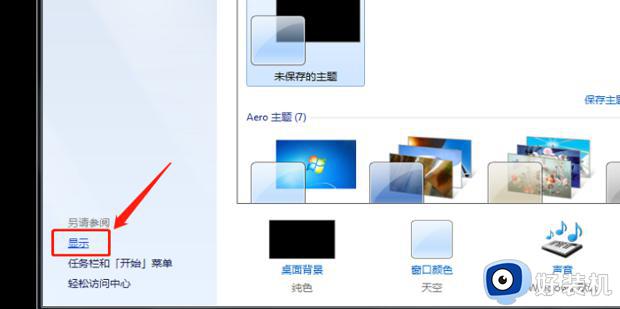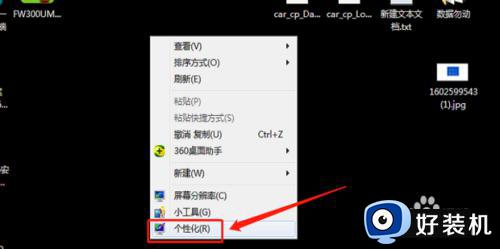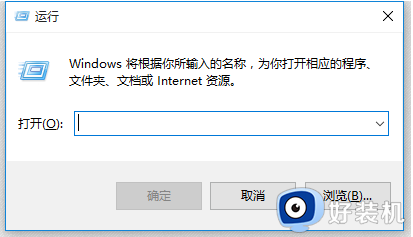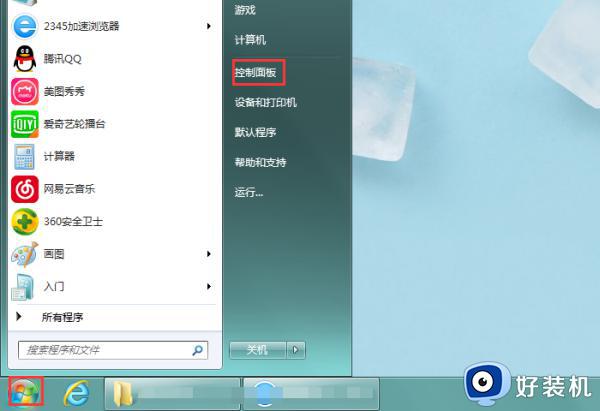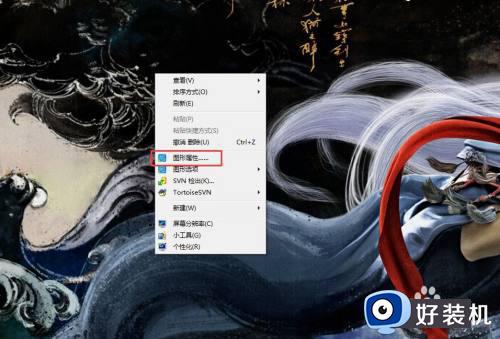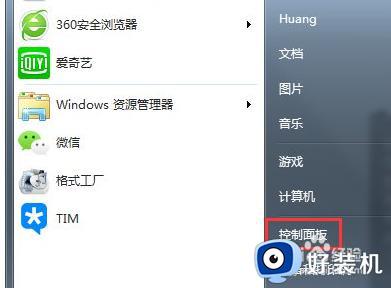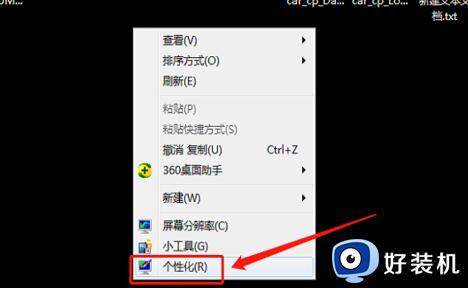笔记本亮度怎么调节亮度win7 笔记本电脑win7屏幕亮度设置的几种方法
笔记本电脑win7屏幕亮度太亮或者太暗对眼睛都有伤害的,如果觉得屏幕亮度不合适,就要及时进行调整。但是笔记本win7亮度怎么调节亮度?很多人都找不到,其实方法很多种的,这里简单介绍几种设置笔记本win7电脑屏幕亮度的方法,总有一种设置适合大家。
方法一:
1、首先打开开始菜单,然后选择控制面板选项打开控制面板。
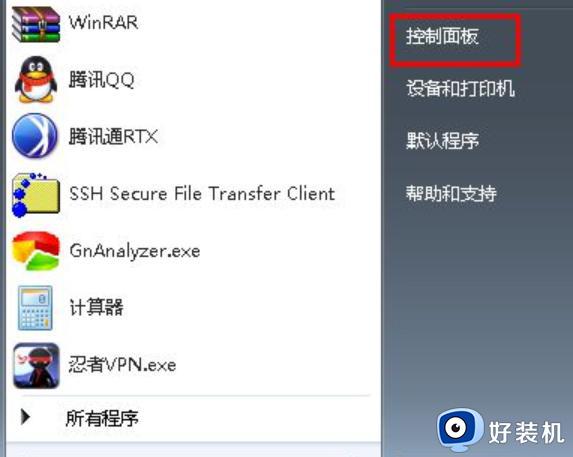
2、然后在弹出来的控制面板中选择点击“系统和安全”选项。
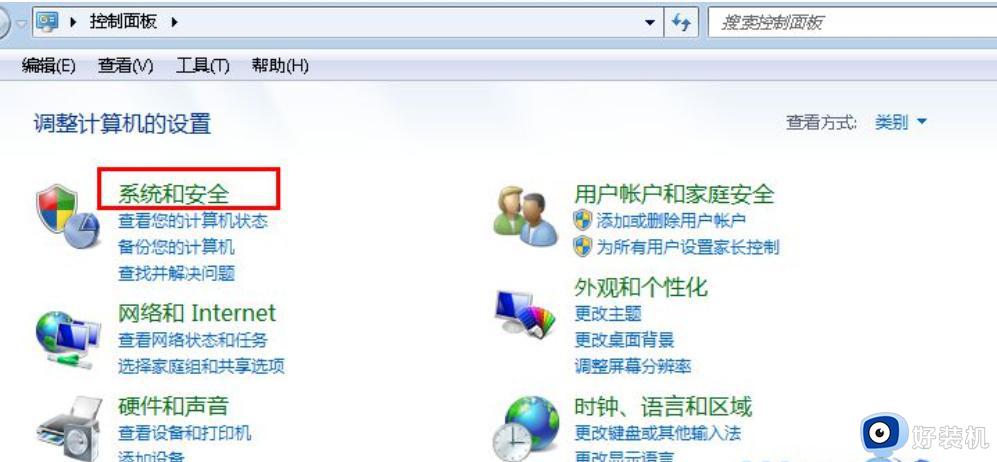
3、接着在弹出来的系统和安全界面中继续点击“电源选项”项。
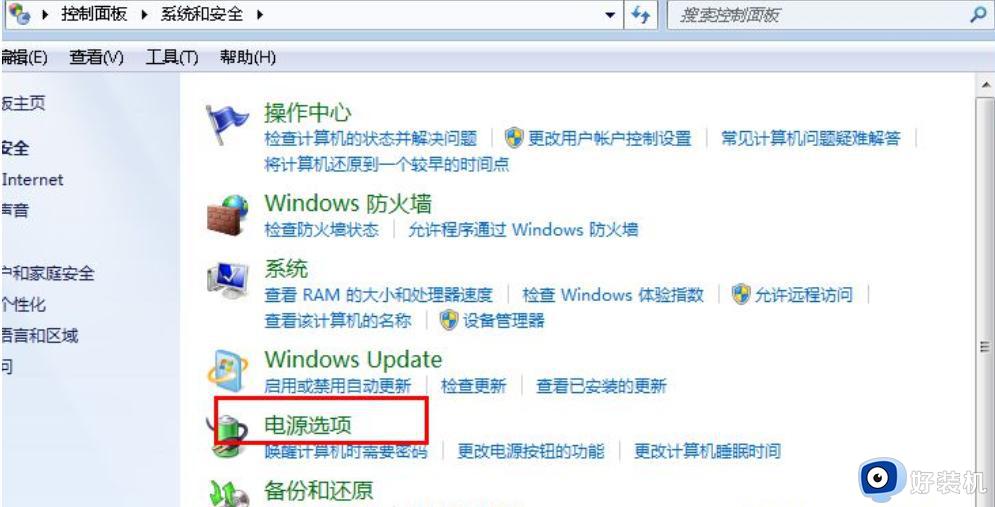
4、然后在界面中往下拉就可以看到一个屏幕亮度,拖动那个按钮便可调节屏幕的亮度了。
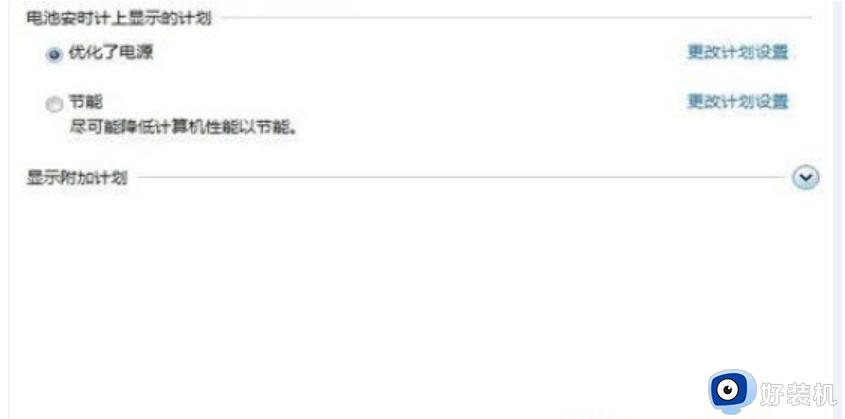
方法二:
以上方法针对笔记本电脑。如果你是台式机的话,可以通过显示器上的亮度按钮来调节,不同显示器操作也不一样,具体看说明书来进行调节即可。

调整屏幕亮度的第三个办法:
1、用户还会碰到一种情况,就是发现自己的电脑没有调整屏幕亮度的滑动条,这主要是因为我们的显卡驱动程序版本过低或者没有安装相对应的显卡程序,解决办法也很简单。
2、我们可以用一些第三方的软件,比如驱动精灵这款软件。利用这款软件对系统进行检测,安装或者升级相对应的驱动。
3、驱动搞定以后,就可以按照第一种办法来操作更改屏幕亮度即可。
笔记本电脑屏幕调节一个合适的亮度可以保护眼睛,长期面对电脑工作的用户更要调节,不清楚怎么设置的,通过上述步骤操作即可。